目前网上有很多好用的u盘装系统工具,比如说优启通u盘重装工具等.有网友想重装win10系统,不知道优启通u盘怎么装win10系统.下面小编就演示下优启通u盘装系统教程win10步骤.更多U盘教程,尽在下载火(xiazaihuo.com)系统官网。
工具/原料:
系统版本:windows10
品牌型号:戴尔灵越14
软件版本:优启通制作工具
方法/步骤:
优启通制作工具装系统教程
1、首先下载优启通制作工具,然后制作U盘启动盘,完成后将U盘插在电脑上。注:如果U盘所需存储的系统镜像文件大于4GB,那么在制作U盘时推荐选择exFAT或NTFS格式。

2、然后我们重启计算机。当启动屏幕出现时,按下相应计算机主板的U盘启动热键,如F8.F11.F12.ESC,然后选择U盘启动。

3、选择U盘引导项之后,我们将进入优启通的菜单界面,我们在此选择第二项:启动Windows10PEx64(新型号)

4、然后我们将进入PE系统,双击打开桌面上的EIx系统安装工具。

u盘装系统教程开机按f几键
在使用u盘装系统的过程中,我们一般需要将u盘启动盘插入到电脑上开机按启动键进入u盘启动pe重装.有网友不清楚u盘重装开机按f几键进入,下面小编就教下大家详细的u盘装系统教程.
5、在“恢复图像”一栏中,可以找到先前放入U盘的win7系统或win10系统文件。然后选中C盘后,点击下面的“一键恢复”。
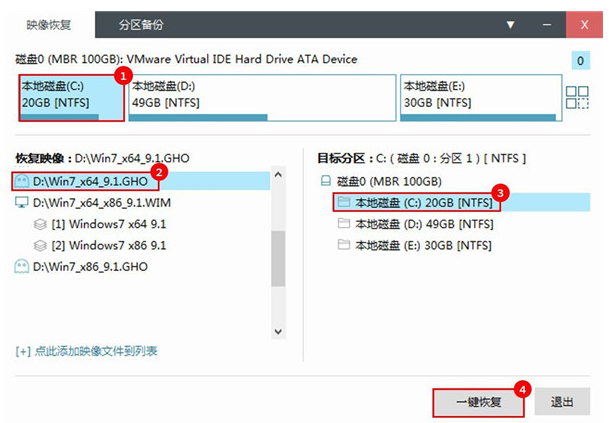
6、然后取消恢复后自动运行万能驱动的勾选,然后点击确定。

7、这样系统就会自动恢复,此时就需要耐心等待。

8、恢复完成后,系统将自动进行安装,而我们只需等待安装完成即可。

总结:
以上就是优启通u盘装系统教程win10步骤,希望能帮助到大家。
以上就是电脑技术教程《优启通u盘装系统教程win10步骤》的全部内容,由下载火资源网整理发布,关注我们每日分享Win12、win11、win10、win7、Win XP等系统使用技巧!优启通u盘装系统教程win7步骤
有小伙伴想要借助u盘重装win7系统达到修复win7系统故障的目的,听说优启通工具比较好用,不知道优启通u盘怎么装win7系统.下面小编就给大家演示下详细的优启通u盘装系统教程win7步骤.






